

By Nathan E. Malpass, Last Update: June 14, 2022
Genauso wie es bestimmte Videoformate gibt, die mit Facebook kompatibel sind, gibt es auch für Apple-Geräte bestimmte Video-Codecs, die diese Geräte unterstützen. Darüber hinaus haben sie auch ihre Sicherheitsparameter, die ihr Gerät sicher und geschützt machen, und hier kommen das Apple- und das iCloud-Konto ins Spiel. Idealerweise müssen die iTunes Videoformate auch H.264 oder MPEG-4 unterstützen.
Die Formulare weisen minimale Kompatibilitätsprobleme auf, wenn sie in der iTunes-Anwendung abgespielt werden. Außerdem sind sie auch praktisch, wenn Sie sie mit der QuickTime-Anwendung abspielen. Der Entwickler hat die spezifischen Videoformate aufgrund der einzigartigen Eigenschaften der Geräte entworfen.
Einige Geräte haben jedoch keine Probleme; Sie unterstützen auch Apple- und Windows-basierte Gadgets. Was die Inkompatibilität verursacht, ist der DRM-Schutz, der mit den meisten Videoformaten für iTunes geliefert wird. Wenn Sie ein Gerät haben, das die Beschränkung umgehen kann, können Sie die von Apple unterstützten Dateiformate mit minimalem Aufwand abspielen.
Teil 1: Die unterstützten iTunes VideoformateTeil 2: So spielen Sie Videos und Filme auf iTunes mit dem Computer abTeil 3: Der beste iTunes Video Converter – FoneDog Video ConverterTeil 4: Fazit
Teil 1: Die unterstützten iTunes Videoformate
Die von iTunes unterstützten Apple-Videodateiformate führen jetzt auch die Apple-Geräte aus, da es sich um ein von Apple unterstütztes Gerät handelt. Dazu gehören MOV, M4V und MP4. Diese iTunes Videoformate haben keine Probleme, wenn sie in iTunes und auf einem Player verwendet werden, der die iDevices unterstützt.
Die Designs können einfach zur iTunes-Mediathek hinzugefügt werden. Der Artikel befasst sich mit allen drei unterstützten Dateiformaten, um Ihnen zu helfen, sie zu unterscheiden und das beste Format für eine bestimmte Funktion auszuwählen.
M4V ist eine von iTunes unterstützte Anwendung, die sich ideal für Audio und Videos, einschließlich Fernsehsendungen und Filme, eignet. Es verfügt über einen DRM-Schutz, der die illegale Verbreitung der Videos im iTunes Store verhindert. Die Verschlüsselungsfunktion mit den M4V-Dateien erlaubt nur die Verwendung auf dem autorisierten Computer, einschließlich iPhones, iPad und iDevices.
Für alle Streaming-Funktionen ist dies das Videoformat der Wahl. Zu den unterstützten Multimedia-Inhalten gehören Untertitel, Audiospuren, Videostreams und Bilder. Was es im Vergleich zu M4V ideal macht, ist die Kompatibilität. Alle Videoeditoren und kommerziellen Videobenutzer finden es am besten für Apple-Geräte und andere von Betriebssystemen unterstützte Geräte, einschließlich Android, Fernseher und PCs.
Dies ist ein universelles Videodateiformat mit minimalen Kompatibilitätsproblemen in Bezug auf die Verwendung des Geräts.
MOV ist auch ein weiteres Videoformat für iTunes. Das QuickTime-Dateiformat ist eine Erweiterung, die vom Apple-Gerät entwickelt und verwaltet wird. Die Video-Codecs umfassen Audio, Video, Untertitel, visuelle Effekte, Bilder und andere Mediendaten. Die Videobearbeitungsanwendung bevorzugt dies, dank der vom Toolkit unterstützten Metadaten, die sich ideal für Videobearbeitungs-Toolkits eignen.
Nachdem Sie nun die richtigen iTunes Videoformate verstanden haben, müssen Sie wissen, wie Sie entweder die Filme oder Videos auf iTunes abspielen. Hier sind die Schritte, die Sie verwenden können, um Filme oder Videos in iTunes auf dem PC abzuspielen, indem Sie Filme oder Videos kaufen。
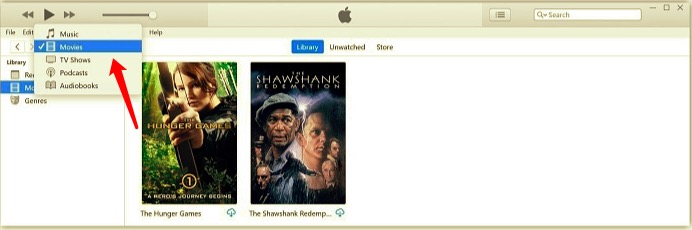
Für Ihre persönlichen Videos gehen Sie wie folgt vor.
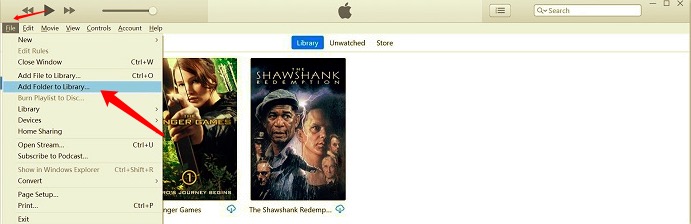
Nachdem Sie sich die Vorteile der verschiedenen Videoformate für iTunes angesehen haben, haben Sie keine Kontrolle über die ursprünglichen Videodateiformate. Aber Sie haben die Kontrolle über die Ausgabedateiformate. Dann ist ein Videokonverter praktisch, um Videodateiformate Ihrer Wahl zu konvertieren.
Wir stellen FoneDog Video Converter vor. Diese Anwendung unterstützt Tausende verschiedener Videodateiformate, unabhängig vom Betriebssystem und dem Gerät mit Erweiterung. Dies ist eine Anwendung, die auch Bearbeitungsfunktionen ausführt, um die Qualität der Videoausgaben zu verbessern.
Kostenlos Testen Kostenlos Testen
Darüber hinaus können Sie auch eine Stapelverarbeitung der Toolkits ausführen. Die Konvertierungsgeschwindigkeit ist auch etwas, das man an der Anwendung genießen kann. Im Folgenden finden Sie einige Schritte zum Konvertieren von iTunes Videoformate, z.B. konvertieren Sie von SWF-Dateien in das MOV-Format. Weiter lesen.
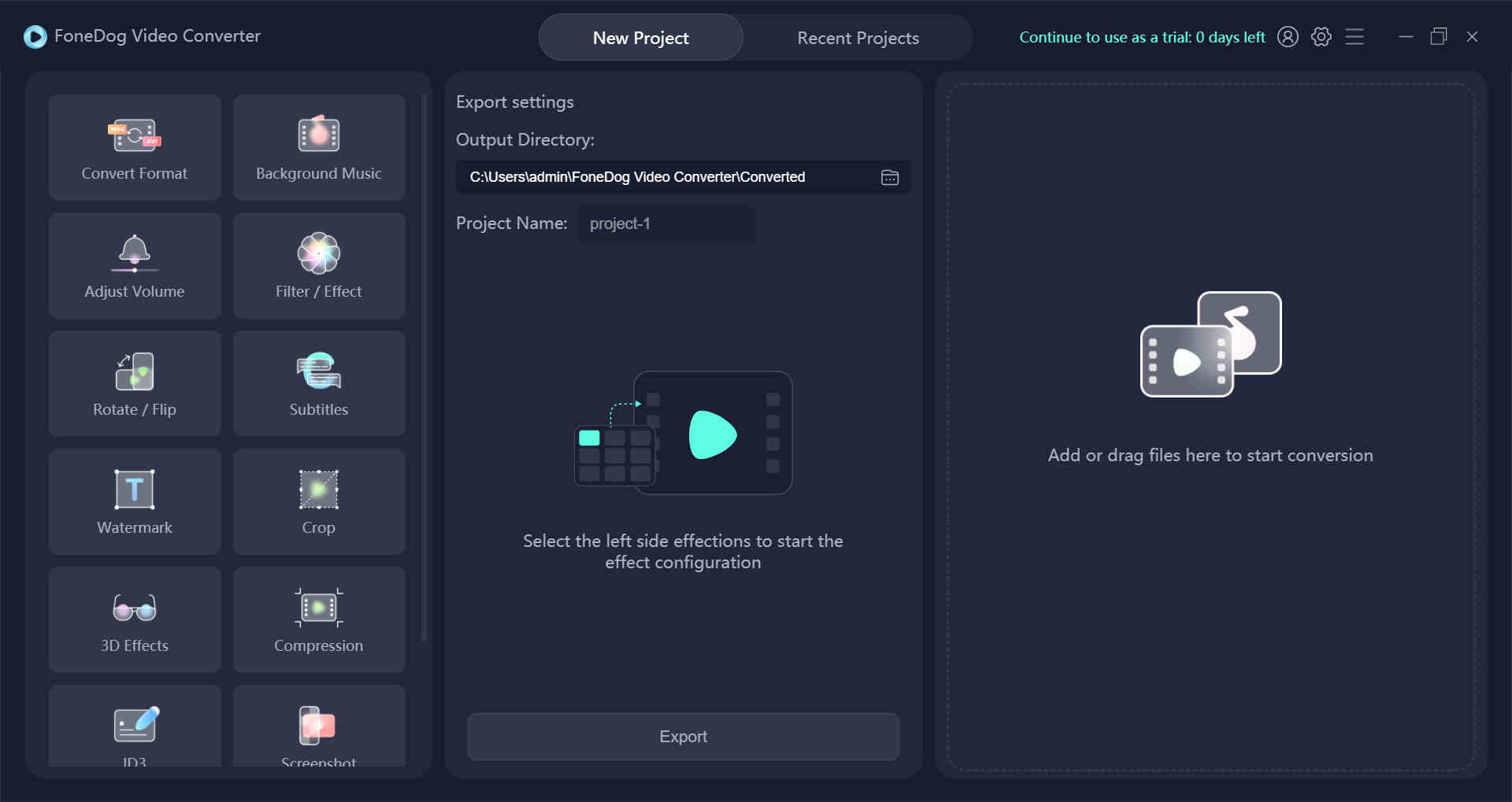
Dies ist Ihre umfassende Anwendung für alle Arten von Videokonvertierungen, unabhängig von den Dateiformaten.
Andere Leser sahen auchBestes Xbox 360-Videoformat und Konvertieren von VideoformateniTunes-Film wird nicht heruntergeladen? Reparier es jetzt
Teil 4: Fazit
Eine von Apple-Geräten nicht unterstützte Videodatei bedeutet nicht, dass Sie Inkompatibilität erfahren. Sie müssen nur die iTunes Videoformate mit den verfügbaren Videokonvertern konvertieren und können sie unbegrenzt ansehen.
Dieser Artikel befasst sich nur mit FoneDog Video Converter, das die beste Anwendung für eine solche Funktion ist. Das bedeutet nicht, dass dies die einzige verfügbare Anwendung ist. Das Web hat mehrere, die Sie nur erkunden und das Beste aus dem Markt herausholen müssen.
Darüber hinaus haben Sie auch mehrere Optionen, die kein digitales Toolkit benötigen, sondern auch die Einstellungen und erweiterten Optionen der iTunes-Anwendung verwenden, um Videoformate für iTunes zu konvertieren.
Hinterlassen Sie einen Kommentar
Kommentar
Video Converter
Konvertieren und bearbeiten Sie 4K/HD-Videos und -Audios in beliebige Formate
Kostenlos Testen Kostenlos TestenBeliebte Artikel
/
INFORMATIVLANGWEILIG
/
SchlichtKOMPLIZIERT
Vielen Dank! Hier haben Sie die Wahl:
Excellent
Rating: 4.6 / 5 (basierend auf 74 Bewertungen)